中小企業若想自行打造RemoteApp的運作架構和環境,所需的硬體架構和網路環境是一項相當沈重的負擔,但若能善用Azure RemoteApp,便能夠有效解決這個難題,讓管理人員能夠專注在企業組織的應用程式開發上。
步驟3:設定及連結Azure虛擬網路
按下「連結remoteapp虛擬網路」項目後,準備開始建立RemoteApp虛擬網路,先點選「建立新的RemoteApp虛擬網路」項目,接著依序鍵入或選擇相關項目:
·名稱:RemoteApp虛擬網路名稱。
·區域:要將RemoteApp虛擬網路部署至全球十?三座資料中心當中的哪裡。
·虛擬網路位址:指定「雲端(Azure)」虛擬網路位址資訊。
·本機網路位址:指定「地端(On-Premises)」虛擬網路位址資訊。
·DNS伺服器:指定本地端DNS伺服器IP位址(必須要能解析Windows AD網域)。
·VPN裝置:指定Site-to-Site VPN裝置的IP位址。
完成組態設定作業後,佈建RemoteApp虛擬網路約需25?30分鐘,如圖16所示。
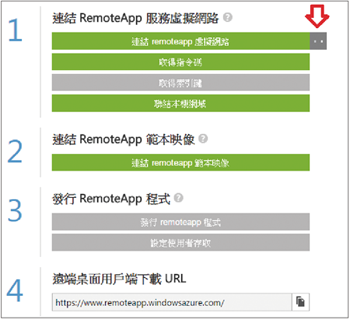 |
| ▲圖16 建立RemoteApp虛擬網路中。 |
步驟4:執行DirSync目錄同步機制
順利建立好RemoteApp虛擬網路後,地端的Active Directory與雲端的Azure Active Directory已經能夠溝通,接著只要透過DirSync目錄同步機制,便可以將地端Active Directory的使用者帳號同步至雲端的Azure Active Directory當中。
圖17為在地端的Active Directory新增兩筆使用者帳號後,透過DirSync目錄同步機制並搭配Synchronization Service Manager工具,來觀察地端與雲端Azure Active Directory使用者帳號同步的情況。在目錄同步記錄中,可以正確地觀察到已經同步兩筆使用者帳號至雲端中。
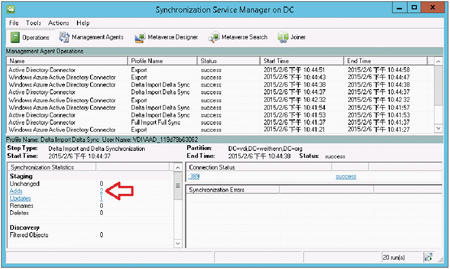 |
| ▲圖17 觀察地端與雲端Azure Active Directory使用者帳號同步的情況。 |
完成使用者帳號的同步作業之後,其他發佈RemoteApp應用程式以及管理使用者帳號能否存取RemoteApp應用程式的動作,與雲端部署的操作方式相同,因此不再贅述。
結語
透過本文的實戰演練及操作,管理人員應該已經了解,以往自行打造的RemoteApp運作架構和環境,雖然擁有充份的管理權限,但所需的前置作業如硬體架構、網路環境等等,對IT預算及人員編制本來就相對不足的中小企業來說,是一個非常沈重的負擔。
現在,透過Azure RemoteApp便能有效解決這樣的困擾,讓管理人員能夠專注在企業或組織的應用程式開發上,而不用再為了底層的基礎架構而傷神。
<本文作者:王偉任,VMware vExpert及Microsoft MVP,網路暱稱Weithenn。由於工作關係經常碰觸不同的作業系統、網路架構、硬體設備、虛擬化技術等,因此希望能將一些技術心得分享給大家,擁有CCNA、NSPA、MCITP、RHCE、VCP等證照,個人網站:http://www.weithenn.org>